-
win10输入法设置使用教程
- 2020-06-09 15:07:00 来源:windows10系统之家 作者:爱win10
很多人都在想WIN10输入法设置一下是不是可以让自己的打字变得更加流畅,又或是觉得WIN10默认的输入法打字不舒服,想要更改WIN10的的输入法。但是苦于没有办法只能默默的用着默认输入法或是来回切换。今天我就来给大伙介绍一下WIN10输入法设置的方法吧。
1、点击左下角电脑的开始菜单点击打开选择设置,进入设置面板。
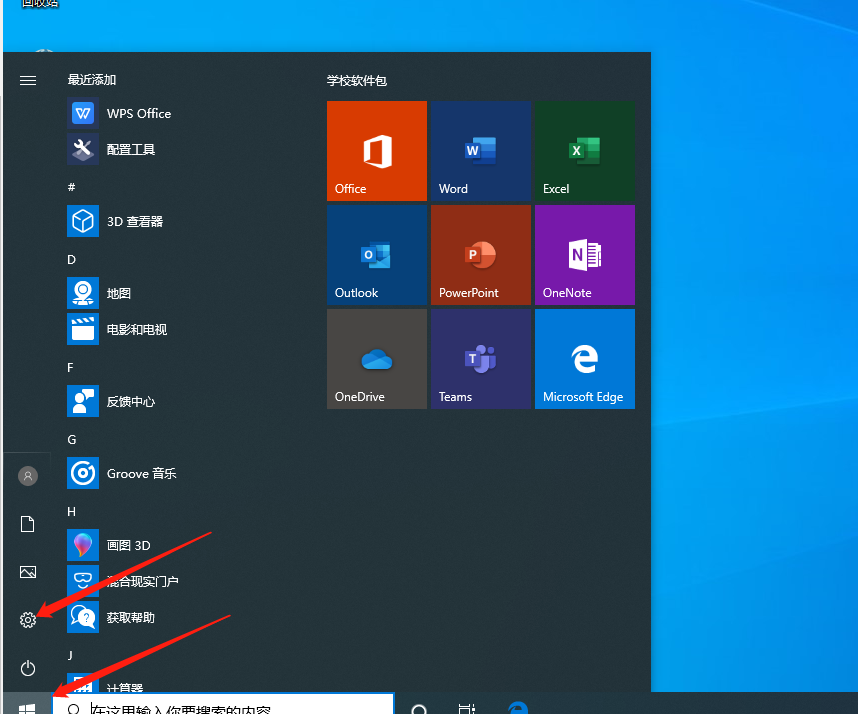
2、在设置中选择时间和语音

3、进入后再点击语音,选择右边的拼写、键入和键盘设置
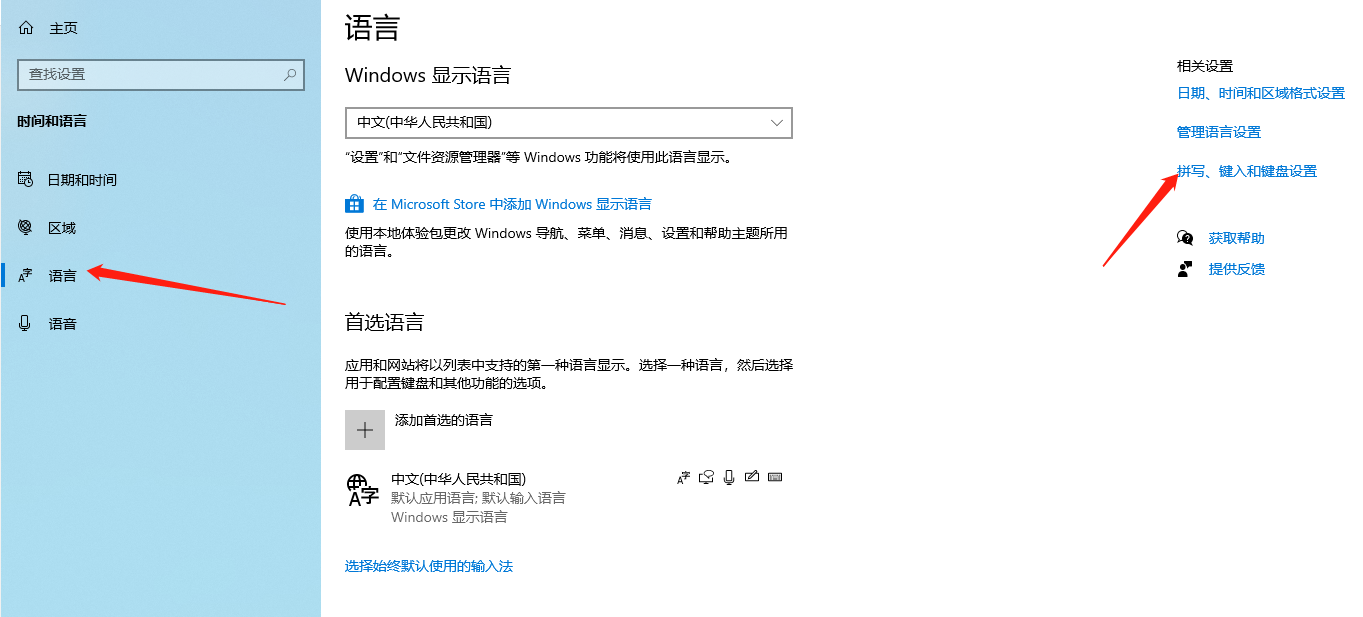
4,打开后点击高级键盘设置,就可以选择默认输入法啦。
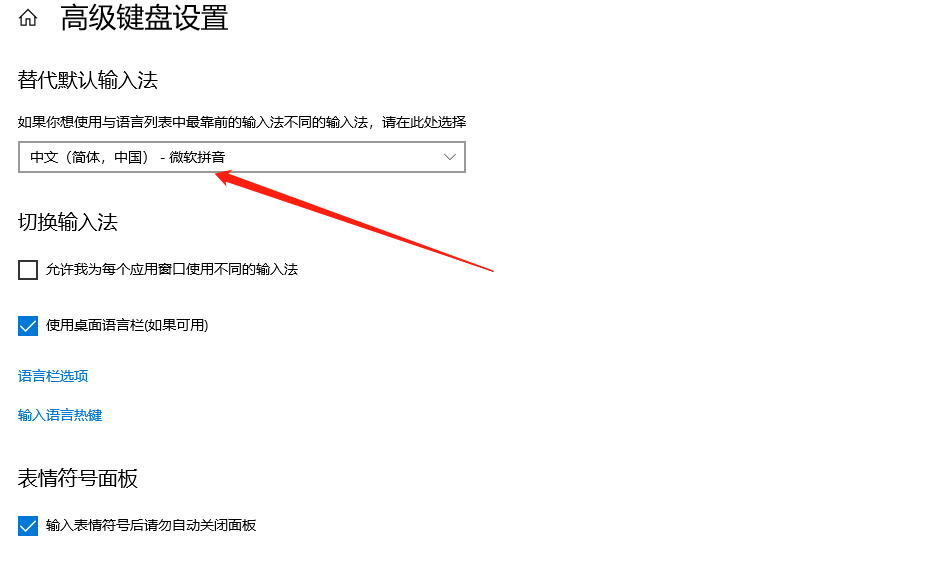
这便是WIN10输入法设置方法啦,是不是很简单呢?
上一篇:win10快捷键大全
下一篇:win10怎么录屏
猜您喜欢
- 笔记本电脑查看win10版本的方法..2023-01-17
- windows10永久激活工具使用方法..2022-06-22
- win10商店在哪打开2022-12-28
- 小编告诉你一键windows10改为windows7..2017-07-21
- 用秘钥装正版系统多少钱 win10..2022-12-15
- 装windows10系统多少钱2023-03-15
相关推荐
- win10字体在哪里 2020-07-26
- win10企业版激活工具使用教程.. 2022-06-03
- office提示004F00C错误代码解决办法.. 2017-06-24
- 小编告诉你电脑视频怎么截图.. 2018-12-04
- win10系统任务管理器怎么打开.. 2020-02-26
- win10家庭中文版激活工具使用方法.. 2022-06-20





 魔法猪一健重装系统win10
魔法猪一健重装系统win10
 装机吧重装系统win10
装机吧重装系统win10
 系统之家一键重装
系统之家一键重装
 小白重装win10
小白重装win10
 小白系统ghost win8 32位专业版下载v201803
小白系统ghost win8 32位专业版下载v201803 雨林木风ghost win7 x86 纯净版201602
雨林木风ghost win7 x86 纯净版201602 win7硬盘安装器|硬盘安装器下载
win7硬盘安装器|硬盘安装器下载 新萝卜家园ghost Win7 x86纯净版201603
新萝卜家园ghost Win7 x86纯净版201603 系统之家win10系统下载32位专业版v201809
系统之家win10系统下载32位专业版v201809 FinalWire AIDA64系统硬件检测工具v4.70免安装绿色版
FinalWire AIDA64系统硬件检测工具v4.70免安装绿色版 小白系统 gho
小白系统 gho 小白系统ghos
小白系统ghos 萝卜家园win1
萝卜家园win1 老版本快播|
老版本快播| 小白系统win1
小白系统win1 电脑公司ghos
电脑公司ghos 小白系统ghos
小白系统ghos Microsoft To
Microsoft To 笔记本万能网
笔记本万能网 Win10激活工
Win10激活工 迅雷资源搜集
迅雷资源搜集 系统之家Ghos
系统之家Ghos 粤公网安备 44130202001061号
粤公网安备 44130202001061号